最近很多用户反映自己使用oppo手机时出现了摄像头被遮挡而导致黑屏的问题,当我们使用oppo手机进行自拍或视频通话时,前置摄像头被手指、头发或其他物体挡住后,画面会变成一片漆黑,无法正常显示。这种情况给用户带来了困扰,也影响了手机的使用体验。当oppo手机的前置摄像头被挡住导致黑屏时,我们该如何解决这个问题呢?接下来我们将为大家介绍一些解决方法,希望能帮助到遇到这个问题的朋友们。
oppo手机前置摄像头被挡住黑屏怎么办
具体方法:
1.打开便捷服务选项
在OPPO手机的设置界面里,找到智能便捷的选项。
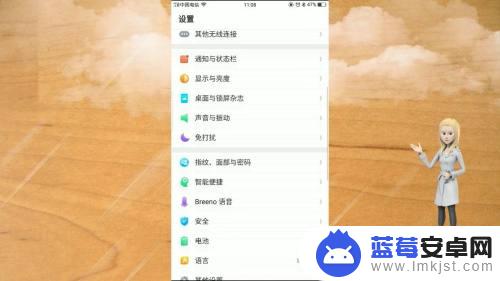
2.进入手势体感
进入该选项后,再在分类里查找到手势体感这一设置。
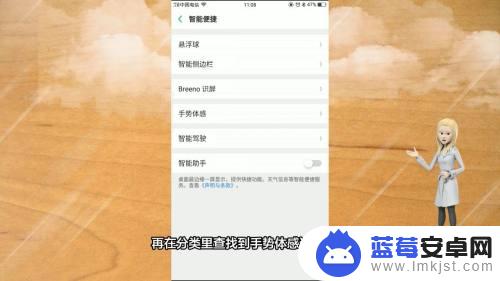
3.关闭黑屏手势
选定进入后,在黑屏手势里。把相应的快捷方式往左滑,关闭即可,再次打开也只需要重复上述步骤,右滑打开。
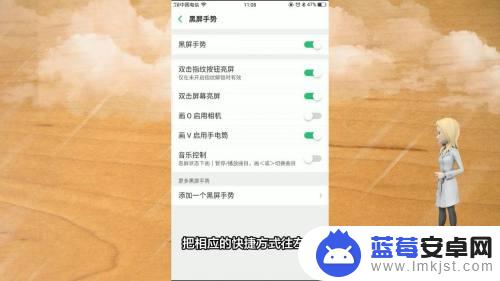
以上就是oppo手机遮挡摄像头黑屏怎么关闭的全部内容,有需要的用户可以根据小编的步骤进行操作,希望能对大家有所帮助。












